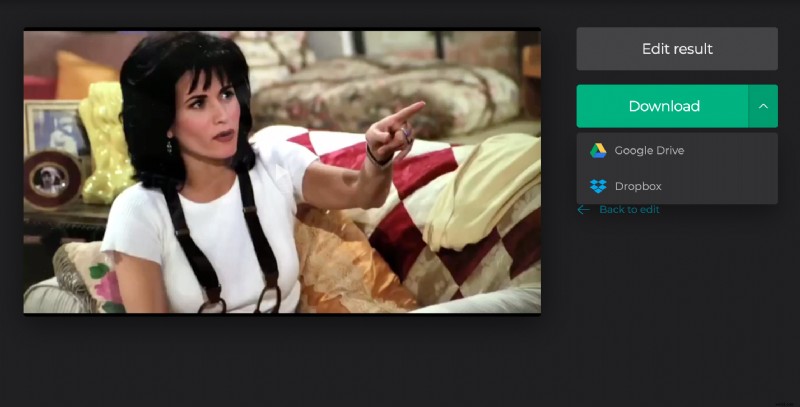Cómo usar el creador de compilación de videos
Ya sea que se trate de fallas divertidas o gatos lindos, los videos de compilación son una forma muy divertida de capturar los corazones de las audiencias. Reuniendo las mejores partes de varios otros videos en un gran montaje, las compilaciones no solo pueden resultar divertidas, sino que también pueden generar una buena cantidad de tráfico en las redes sociales, especialmente en YouTube e Instagram.
Sin embargo, debido a su complejidad en la forma en que fusionan una gran cantidad de clips diferentes, hacer un video recopilatorio no siempre ha sido fácil. La buena noticia es que ahora se puede hacer fácilmente en línea con nuestra herramienta.
-
Seleccione y cargue sus clips
Para comenzar, dirígete a Video Compilation Maker de Clideo y la herramienta de fusión de videos te dará la bienvenida. Se puede acceder desde cualquier dispositivo, ya sea Mac y PC, o dispositivos móviles como teléfonos inteligentes y tabletas con iOS y Android.
Aquí encontrará un botón azul en la página de bienvenida marcado como "Elegir archivos". Presiona esto para seleccionar archivos almacenados en tu dispositivo, o simplemente puedes arrastrar tus archivos de video a la página.
También puede cargar directamente desde la nube a través de su Google Drive o Dropbox tocando la flecha hacia abajo en el borde derecho del botón y seleccionando la cuenta que desea usar.
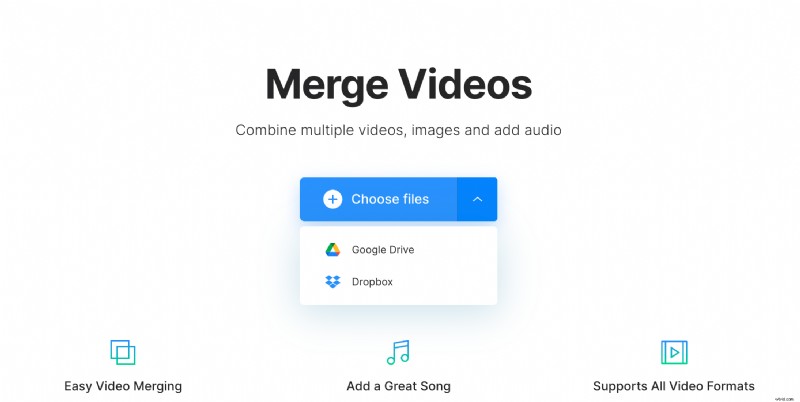
Por cierto, la mayoría de los formatos de video son compatibles, incluidos los formatos más populares MP4, AVI, MPG, VOB, WMV y MOV.
Una vez que se hayan elegido los archivos de video o se hayan agregado los enlaces correctos, la herramienta comenzará a cargarlos para que pueda comenzar el proceso de edición.
-
¡Sea creativo!
Ahora que sus videos se han subido a los servidores de Clideo, todos los ingredientes que necesita para su video recopilatorio están allí:¡es hora de comenzar a cocinar!
La línea de tiempo en la parte inferior le mostrará todos los videos que tiene en su compilación. Puede reorganizarlos arrastrando y soltando hasta que estén en el orden deseado.
También puede elegir en qué aspecto desea que se publique el video en el lado derecho. Elija 1:1 para videos cuadrados de publicaciones de Instagram, 16:9 para YouTube, 9:16 o historias de Instagram y 5:4 para Facebook.
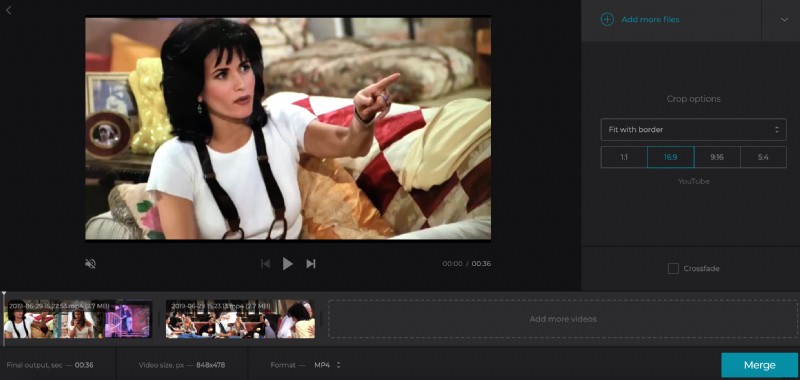
Puede obtener una vista previa del video a medida que lo compila a través del botón de reproducción y pausa en el centro de la herramienta. Una vez que esté satisfecho con el arreglo final de su compilación, presione el botón "Crear" y sus videos se procesarán y fusionarán en uno solo.
También tenga en cuenta que si alguno de los videos en la línea de tiempo es demasiado largo, puede cortarlos de antemano con la herramienta de recorte de video de Clideo.
-
Guarde su creación de compilación
Una vez que se haya procesado el video recopilatorio, puede guardarlo de varias maneras diferentes. Toque el botón de descarga para guardar directamente en su dispositivo o, como antes, seleccione la flecha hacia abajo y guarde directamente en sus carpetas de Dropbox o Google Drive. ¿Aún no eres feliz? Haga clic en la opción "Editar resultado" para volver al editor y realizar los cambios que desee.